השתמש ב- Emoji מותאם אישית ב- Microsoft Teams
צור ונהל תקשורת עם Emoji שהועלה על-ידי המשתמש ב- Microsoft Teams. Emoji מותאם אישית זה עוזר לבנות תרבות וזהות, לחזק מיתוג, לספק צליל ולהוסיף בהירות להודעות. שתף Emoji מותאם אישית עם כל אדם בארגון, כולל משתמשים חיצוניים בערוצים משותפים.
יצירת Emoji מותאם אישית
המשתמשים יכולים ליצור Emoji מותאם אישית מתוך תמונה או קובץ GIF כדי שכל אדם בארגון יוכל להשתמש בו כתגובות ו- Emoji.
הערה: מנהלי מערכת עשויים להגביל את המשתמשים שיכולים ליצור Emoji מותאם אישית לפני שתהיה אפשרות להשתמש בהם. בנוסף, כל אחד יכול ללחוץ באמצעות לחצן העכבר הימני על כל Emoji מותאם אישית כדי לראות מי יצר אותו ומתי.
כדי ליצור Emoji מותאם אישית:
-
בחר Emoji, קבצי GIF ומדבקות

-
בחלק התחתון, תראה אפשרויות Emoji שונות. בחר את סמל ה- Emoji של הארגון

-
בצד ימין, בחר הוסף סמלי emoji

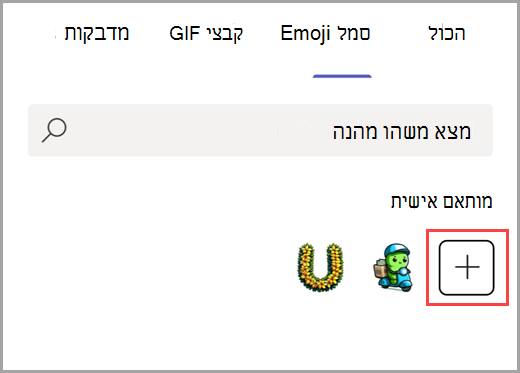
הערות: בעת בחירת Emoji להעלאה, פעל בהתאם להנחיות הבאות:
-
העלה קבצי JPEG, PNG או GIF.
-
אנו ממליצים להשתמש בתמונות מרובעות.
-
תמונות יהיו דחוסות; בחר קבצים תחת 256K.
-
-
בחר הוסף סמלי

באפשרותך גם להוסיף Emoji בעת תגובה להודעה. לשם כך, רחף מעל הטקסט שברצונך להגיב לו. לאחר מכן בחר תגובות 

עצה: צור תגובות מותאמות אישית כדי לעזור לזהות מצב או לסווג תגובות במהלך תהליכים מרובי שלבים. לדוגמה, צור Emoji ייחודי עבור כל אחד מחברי הצוות שלך כדי להציג השתתפות בפרוייקטים שיתופיים. לחלופין, נסה להשתמש ב- Emoji מותאם אישית כדי להוסיף סימן להשלמת תהליכים ספציפיים. קבל מידע נוסף על סימון 'אהבתי' או תגובה להודעות.
בחר Emoji מותאם אישית
השתמש ב- Emoji מותאם אישית בערוץ, הודעות צ'אט ופגישות ותשובות או כדי להגיב להודעות קיימות.
כדי לבחור Emoji מותאם אישית:
-
בחר Emoji, קבצי GIF ומדבקות

-
בחר Emoji של הארגון שלך

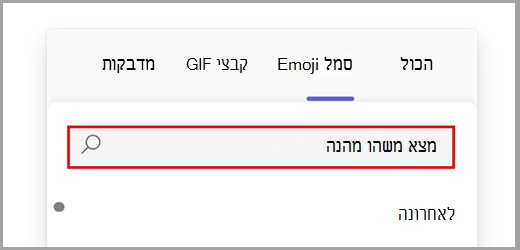
-
בחר את ה- Emoji כדי להוסיף אותו להודעה שלך.
עצה: כל Emoji או תגובה מותאמים אישית שיצרת יופיעו תמיד בחלק העליון. מצא Emoji שהיה בשימוש לאחרונה על-ידי בחירה באפשרות אחרונים בפינה הימנית התחתונה של Emoji, קבצי GIF ומדבקות 
כדי להגיב באמצעות Emoji מותאם אישית, רחף מעל הטקסט שברצונך להגיב לו. לאחר מכן, בחר תגובות 
עצה: לחגוג הישגי צוות וחוויות משותפות עם תגובות מותאמות אישית ו- Emoji חוגגים ימי הולדת, ימי שנה של עבודה, השקות ואירועים.
מחיקת Emoji מותאם אישית
הערה: מנהלי מערכת של Teams עשויים להגביל את המשתמשים שיכולים למחוק Emoji מותאם אישית.
אם אתה מצליח למחוק Emoji מותאם אישית, תראה את האפשרות כשתלחץ עליו באמצעות לחצן העכבר הימני. כדי למחוק את ה- Emoji, בחר מחק. לאחר מכן אשר את בחירתך.
מחיקתה תסיר אותה באופן מיידי מהרשימה שלך. עם זאת, ייתכן שיחלפו כמה ימים עד שלא יופיעו עוד לכולם.
עצה: עדיין רואה Emoji שנמחק? נסה לנקות את המטמון כדי להסיר אותו באופן מיידי.










